Logitech EX 110 installatie Handleiding
Logitech
Toetsenbord
EX 110 installatie
Bekijk gratis de handleiding van Logitech EX 110 installatie (2 pagina’s), behorend tot de categorie Toetsenbord. Deze gids werd als nuttig beoordeeld door 168 mensen en kreeg gemiddeld 4.5 sterren uit 84.5 reviews. Heb je een vraag over Logitech EX 110 installatie of wil je andere gebruikers van dit product iets vragen? Stel een vraag
Pagina 1/2

Installation Guide
11
OFF
22
44
5566
7788
My
Home
Back
Volume
E Mail
Calc
20 sec.20 sec.
1
3
2
4
33
USB
PS/2
2
@
1
!
3
#
4
$
5
%
6
^
7
&
8
*
9
(
0
)
_
=
+
Backspace
OP
[
{
]
}
L
;
:
'
"
|
\
UI
K
J
RTY
FGH
QWE
ASD
Tab
Shift
Num
Lock
–
+
Enter
Home Pg Up
9
87
6
5
4
End Pg Dn
3
2
1
Ins
0
Delete
.
Home End
Delete Pg Up
Pg Dn
Enter
Caps Lock
ZXCVBM
N,
<>
./
?
Shift
Ctrl Start Alt Alt Ctrl
Esc F1 F2 F3 F4 F5 F6 F7 F8 F9 F10 F11 F12
Sys Rq
Prt Scr
Scr Lck
Insert
Break
Pause
My
Home
Back
Volume E Mail
Calc
English Plug receiver cables into computer: PC desktops use keyboard connector (purple) plus mouse connector
(green). PC notebooks use black USB connector only.
Español Conecte al ordenador los cables del receptor: Los PC de sobremesa usan el conector de teclado (morado) y
el conector de ratón (verde). Los PC portátiles usan sólo el conector USB (negro).
Français Branchez les câbles du récepteur dans l’ordinateur: les ordinateurs de bureau utilisent le connecteur du
clavier (violet) et le connecteur de la souris (vert). Les ordinateurs portables utilisent un seul connecteur USB noir.
Português Ligue os cabos do receptor ao computador: PCs de secretária utilizam conector do teclado (roxo) e
conector do rato (verde). PCs notebook utilizam somente o conector preto USB.
6
iTouch™ 2.2
www.logitech.com
Logitech
5
4
1
2
@
1
!
3
#
4
$
5
%
6
^
7
&
8
*
9
(
0
)
_=
+Backspace
OP
[
{
]
}
L
;
:
'
"
|
\
UI
K
J
RTY
FGH
QWE
ASD
Tab
Shift
Num
Lock –
+
Enter
Home Pg Up
9
87
6
5
4
End Pg Dn
3
2
1
Ins
0
Delete
.
Home End
Delete Pg Up
Pg Dn
Enter
Caps Lock
ZXCVBM
N,
<>
./
?Shift
Ctrl Start Alt Alt Ctrl
Esc F1 F2 F3 F4 F5 F6 F7 F8 F9 F10 F11 F12
Sys Rq
Prt Scr
Scr Lck
Insert
Break
Pause
My
Home
Back
Volume E Mail
Calc
2
3
English
Package Contents: 1. Keyboard 2. Palm rest 3. Mouse 4. Receiver
5. Software 6. Four batteries
Español
Contenido de la caja: 1. Teclado 2. Reposamanos 3. Ratón 4. Receptor
5. Software 6. Cuatro pilas
Français
Contenu: 1. Clavier 2. Appuie-poignets 3. Souris 4. Récepteur
5. Logiciel 6. Quatre piles
Português
Conteúdo do pacote: 1. Teclado 2. Descanso para as palmas 3. Rato
4. Receptor 5. Software 6. Quatro pilhas
English Turn OFF computer.
Español Apague el ordenador.
Français Mettez l’ordinateur hors
tension.
Português Desligue o
computador.
English Place receiver away from electrical devices. Avoid metallic
surfaces.
Español
NO coloque el receptor cerca de dispositivos eléctricos.
Evite las superficies metálicas.
Français
Eloignez le récepteur de tout appareil électrique. Evitez
tout contact avec une surface métallique.
Português
Coloque o receptor longe de aparelhos eléctricos. Evite
superfícies metálicas.
English Install the batteries: the mouse uses 2 large AA batteries; the keyboard uses 2 small
AAA batteries. Follow the diagram for battery orientation.
Español
Coloque las pilas: el ratón utiliza dos 2 pilas AA grandes; el teclado utiliza 2 pilas
AAA pequeñas. El diagrama muestra la posición correcta.
Français
Insérez les piles: la souris utilise 2 grosses piles AA, le clavier utilise 2 petites piles AAA.
Suivez le schéma pour la disposition des piles.
Português
Introduza as pilhas: o rato utiliza 2 pilhas AA; o teclado utiliza 2 pilhas AAA.
Siga o diagrama para a posição das pilhas.
English Turn ON computer.
Español
Encienda el ordenador.
Français
Mettez l’ordinateur sous tension.
Português
Ligue o computador.
English Press Connect button on receiver, and then press Connect button under
mouse. Wait 20 seconds. Press Connect button on receiver, and then press Connect
button under keyboard.
Español
Pulse el botón Connect del receptor y luego el botón de conexión
situado en la parte inferior del ratón. Espere 20 segundos. Pulse el botón de
conexión del receptor y luego el botón de conexión situado en la parte inferior del
teclado.
Français
Appuyez sur le bouton Connect du récepteur, puis sur le bouton Connect
situé sous la souris. Patientez 20 secondes. Appuyez sur le bouton Connect du
récepteur, puis sur le bouton Connect situé sous le clavier.
Português
Prima o botão Connect no receptor e, em seguida, prima o botão
Connect em baixo do rato. Aguarde 20 segundos. Prima o botão Connect no
English To enjoy all the features of the keyboard and mouse, you must install
the software.
Español Para disponer de todas las funciones del teclado y el ratón, debe instalar
el software.
Français Pour profiter pleinement de toutes les fonctions du clavier et de
la souris, vous devez installer le logiciel.
Português Para utilizar todos os recursos do teclado e do mouse,
é necessário instalar o software.
Hors
tension
ON
Sous
tension

?
English Solving Setup Problems. 1. Check cable connections. 2. Place receiver away from electrical devices,
and avoid metallic surfaces. 3. Check battery installation. The mouse uses 2 AA batteries; the keyboard uses 2 AAA batteries.
4. Establish communications. Press Connect button on receiver, and then press Connect button under mouse.
Wait 20 seconds.
Press Connect button on receiver, and then press Connect button under keyboard.
Español
Resolución de problemas de instalación. 1. Compruebe las conexiones de los cables.
2. No coloque el receptor cerca de dispositivos eléctricos o sobre superficies metálicas. 3. Compruebe la colocación de las pilas.
El ratón utiliza dos 2 pilas AA; el teclado utiliza 2 pilas AAA. 4. Establezca la comunicación. Pulse el botón Connect
del receptor y luego el botón Connect situado en la parte inferior del ratón. Espere 20 segundos. Pulse el botón Connect
del receptor y luego el botón Connect situado en la parte inferior del teclado.
Français
Résolutions des problèmes d’installation. 1. Vérifiez les connexions des câbles. 2. Eloignez le récepteur
des autres appareils électriques et évitez les surfaces métalliques. 3. Vérifiez que les piles sont bien installées. La souris
utilise 2 piles AA et le clavier 2 piles AAA. 4. Etablissez la communication. Appuyez sur le bouton Connect du récepteur,
puis sur le bouton Connect situé sous la souris. Patientez 20 secondes. Appuyez sur le bouton Connect du récepteur,
puis sur le bouton Connect situé sous le clavier.
Português
Resolvendo problemas de configuração. 1. Verifique as ligações dos cabos. 2. Coloque o receptor longe
de aparelhos eléctricos e evite superfícies metálicas. 3. Verifique a instalação das pilhas. O rato utiliza 2 pilhas AA; o teclado
utiliza 2 pilhas AAA. 4. Estabeleça comunicações. Prima o botão Connect no receptor e, em seguida, prima o botão Connect
em baixo do rato. Aguarde 20 segundos. Prima o botão Connect no receptor e, em seguida, prima o botão Connect
em baixo do teclado.
English 1. Internet keys. 2. Volume control. 3. Stylus rest. 4.
E-mail key. 5. Calculator key. 6. Mouse wheel and buttons. For
more information, refer to the online help system located on
your hard disk.
Español 1. Botones de Internet. 2. Control de volumen.
3. Portalápiz. 4. Botón E-Mail. 5. Botón Calculadora.
6. Botones y botón rueda del ratón. Para más información,
consulte el sistema de ayuda en pantalla, ubicado en
el disco duro.
i
English Important Ergonomic Information. Read the Comfort Guidelines in the software help system or at
http://www.logitech.com/comfort.
Warning! Read the battery warning in the software help system.
Warranty. Your product comes with a limited five-year warranty. For terms and conditions of your product's warranty, please
refer to the software help system.
Español
Información sanitaria importante. Lea las recomendaciones para evitar el cansancio, en el sistema de ayuda
del software o en la dirección http://www.logitech.com/comfort.
¡Advertencia! Lea la advertencia sobre las pilas en el sistema de ayuda del software.
Garantía. Este producto tiene cinco años de garantía limitada. Para conocer los términos y condiciones de la garantía del
producto, consulte el sistema de ayuda del software.
Français
Informations importantes relatives au confort. Veuillez lire le guide Logitech et votre confort dans
l’Aide du logiciel ou sur le site Web http://www.logitech.com/comfort.
Attention! Veuillez lire l’avertissement relatif aux piles dans l’Aide du logiciel.
Garantie. Une garantie de cinq ans est fournie avec ce produit. Pour connaître les termes et conditions de cette garantie,
consultez l'Aide du logiciel.
Português
Informações importantes sobre ergonomia. Leia as orientações de conforto no sistema de ajuda
do software ou no endereço http://www.logitech.com/comfort.
Atenção! Leia o aviso sobre pilhas no sistema de ajuda do software.
Garantia. O produto tem uma garantia limitada de cinco anos. Para saber quais os termos e condições da garantia do
produto, consulte o sistema de ajuda do software.
© 2004 Logitech. All rights reserved. Logitech, the Logitech logo, and other Logitech marks are owned by Logitech and may be
registered. All other trademarks are the property of their respective owners. Logitech assumes no responsibility for any errors that
may appear in this manual. Information contained herein is subject to change without notice.
© 2004 Logitech. Tous droits réservés. Logitech, le logo Logitech et les autres marques Logitech sont la propriété exclusive
de Logitech et sont susceptibles d’être des marques déposées. Toutes les autres marques sont la propriété exclusive de leurs
détenteurs respectifs. Logitech décline toute responsabilité en cas d'erreurs dans ce manuel. Les informations énoncées dans
le présent document peuvent faire l’objet de modifications sans avis préalable.
623646-0403.A
1
2
@
1
!
3
#
4
$
5
%
6
^
7
&
8
*
9
(
0
)
_=
+Backspace
OP
[
{
]
}
L
;
:
'
"
|
\
UI
K
J
RTY
FGH
QWE
ASD
Tab
Shift
Num
Lock –
+
Enter
Home Pg Up
9
87
6
5
4
End Pg Dn
3
2
1
Ins
0
Delete
.
Home End
Delete Pg Up
Pg Dn
Enter
Caps Lock
ZXCVBM
N,
<>
./
?Shift
Ctrl Start Alt Alt Ctrl
Esc F1 F2 F3 F4 F5 F6 F7 F8 F9 F10 F11 F12
Sys Rq
Prt Scr
Scr Lck
Insert
Break
Pause
My
Home
Back
Volume E Mail
Calc
2 3
4
56Français 1. Touches Internet. 2. Commande du volume.
3. Support du stylet. 4. Touche Email. 5. Touche Calculatrice.
6. Roulette et boutons de la souris. Pour de plus amples infor-
mations, consultez l’aide en ligne située sur votre disque dur.
Português 1. Teclas da Internet. 2. Controlo do volume.
3. Apoio para caneta. 4. Tecla E-mail. 5. Tecla Calculadora.
6. Roda e botões do rato. Para mais informações,
consulte o sistema de ajuda online no seu disco rígido.
www.logitech.com/support
112233
My
Home
Back
Volume
E Mail
Calc
20 sec.20 sec.
1
3
2
4
44
PS/2 USB
2
@
1
!
3
#
4
$
5
%
6
^
7
&
8
*
9
(
0
)
_=
+
Backspace
OP
[
{
]
}
L
;
:
'
"
|
\
UI
K
J
RTY
FGH
QWE
ASD
Tab
Shift
Num
Lock –
+
Enter
Home Pg Up
9
87
6
5
4
End Pg Dn
3
2
1
Ins
0
Delete
.
Home End
Delete Pg Up
Pg Dn
Enter
Caps Lock
ZXCVBM
N,
<>
./
?
Shift
Ctrl Start Alt Alt Ctrl
Esc F1 F2 F3 F4 F5 F6 F7 F8 F9 F10 F11 F12
Sys Rq
Prt Scr
Scr Lck
Insert
Break
Pause
My
Home
Back
Volume E Mail
Calc
Product specificaties
| Merk: | Logitech |
| Categorie: | Toetsenbord |
| Model: | EX 110 installatie |
Heb je hulp nodig?
Als je hulp nodig hebt met Logitech EX 110 installatie stel dan hieronder een vraag en andere gebruikers zullen je antwoorden
Handleiding Toetsenbord Logitech
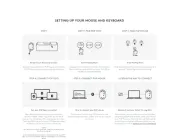
27 Maart 2025

27 Maart 2025

26 Maart 2025

21 Februari 2025

4 December 2024

14 November 2024

14 November 2024

26 September 2024

10 Juni 2024

26 Maart 2024
Handleiding Toetsenbord
- Ibm
- Bakker Elkhuizen
- Sandberg
- Yeyian
- Canyon
- Contour Design
- IOGEAR
- Roline
- Alogic
- Conceptronic
- KeepOut
- KeySonic
- Fosmon
- MT Logic
- Aukey
Nieuwste handleidingen voor Toetsenbord

1 September 2025

1 September 2025
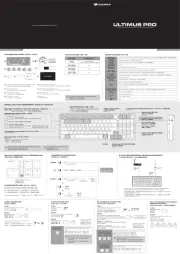
1 September 2025

30 Augustus 2025

26 Augustus 2025

25 Augustus 2025

25 Augustus 2025

18 Augustus 2025

17 Augustus 2025

17 Augustus 2025